
जब आप कोई फ़ॉर्म भरते हैं, तो क्रोम पूछता है कि क्या आप अगली बार चीजों को गति देने के लिए जानकारी सहेजना चाहते हैं। यदि आप न तो इस सुविधा का उपयोग करते हैं और न ही Google आपकी जानकारी संग्रहीत करता है, तो इसे बंद करना आसान है।
फॉर्म ऑटोफिल को डिसेबल कैसे करें
Chrome फायर करें, मेनू आइकन पर क्लिक करें और फिर "सेटिंग" पर क्लिक करें। वैकल्पिक रूप से, आप टाइप कर सकते हैं
chrome: // settings /
ऑम्निबॉक्स में सीधे वहाँ जाने के लिए।

ऑटोफिल अनुभाग देखने तक नीचे स्क्रॉल करें, और "पते और अधिक" पर क्लिक करें।
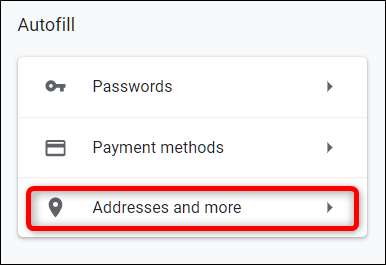
"पते सहेजें और भरें" के बगल में स्थित स्विच को अनचेक करें।
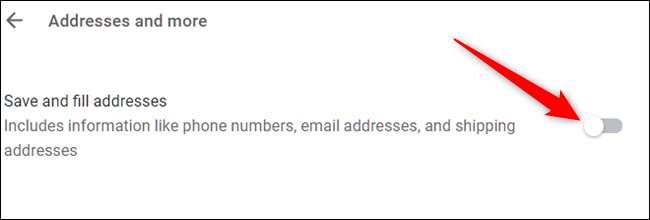
सम्बंधित: क्रेडिट कार्ड डेटा को बचाने के लिए क्रोम स्टॉप की पेशकश कैसे करें
फॉर्म ऑटोफिल जानकारी कैसे हटाएं
ऑटोफिल सुविधा को मैन्युअल रूप से अक्षम करने के बाद क्या आपको पता हटाना चाहिए, यहां बताया गया है कि आप Chrome की सेटिंग से इसमें संग्रहीत सभी चीज़ों को कैसे हटा सकते हैं।
यदि आप अभी भी वहां नहीं हैं, तो "पते और अधिक" अनुभाग में वापस जाएं। आप इसे टाइप करके देख सकते हैं
chrome: // settings / पतों
ऑम्निबॉक्स और हिटिंग एंटर में।
एक बार किसी भी सहेजे गए पते के बगल में स्थित मेनू आइकन पर क्लिक करें, फिर "हटाएं" पर क्लिक करें।
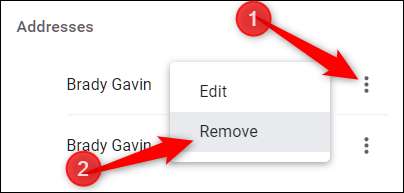
प्रवेश तुरंत बिना चेतावनी या आपकी कार्रवाई को पूर्ववत करने का एक तरीका हटा देता है, इसलिए सुनिश्चित करें कि आप वास्तव में इस जानकारी को हटाना चाहते हैं।
अब, चीजों को एक कदम आगे ले जाने के लिए, आप "क्लियर ब्राउज़िंग डेटा" सुविधा का उपयोग कर सकते हैं, जो अभी भी ब्राउज़र से चिपके हुए जानकारी के छोटे बिट्स को दूर करने के लिए है। प्रकार
chrome: // settings
ऑम्निबॉक्स में प्रवेश करें और एंटर दबाएं। सेटिंग्स टैब में एक बार, नीचे की ओर स्क्रॉल करें और "उन्नत" पर क्लिक करें।

जब तक आप "ब्राउज़िंग डेटा साफ़ न करें" तक थोड़ा और नीचे स्क्रॉल करें। इस पर क्लिक करें।

सम्बंधित: क्रोम में सिंक की गई जानकारी को कैसे डिलीट करें
स्क्रॉल करें जब तक आप "ऑटोफिल फॉर्म डेटा" न देखें और यह सुनिश्चित करें कि इसे हटाने के लिए टिक किया गया है। यदि आप अन्य सभी चीज़ों को रखना चाहते हैं, जैसे-पासवर्ड, ब्राउज़िंग इतिहास, कुकीज़ इत्यादि - उन बक्सों को अनचेक करना सुनिश्चित करें; अन्यथा वह डेटा भी हटा दिया जाएगा। जब आप टिकिंग और अनटैकिंग बॉक्स समाप्त कर लें, तो "डेटा साफ़ करें" पर क्लिक करें।
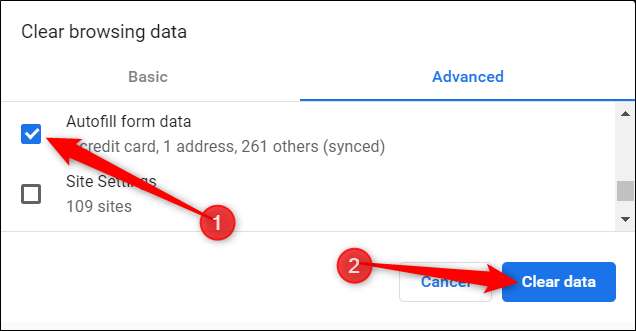
संकेतों का पालन करें, और Google Chrome में सहेजे गए किसी भी रूप से सभी डेटा को आपके ब्राउज़र से साफ किया जाता है। अगली बार जब आपको एक फ़ॉर्म भरना होगा, तो आपको अपना नाम और पता बनाए रखने के लिए अपनी भौतिक मेमोरी का उपयोग करना होगा।







